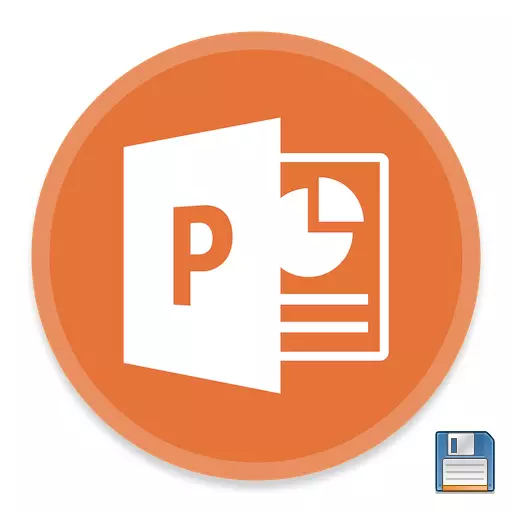
எந்தவொரு ஆவணத்தையும் தயாரிப்பதில் பணி முடிந்தவுடன், எல்லாம் கடந்த நடவடிக்கைக்கு வருகிறது - இதன் விளைவை பராமரிக்க. PowerPoint விளக்கக்காட்சிக்கு இதுவே பொருந்தும். இந்த செயல்பாடு எளிமை அனைத்து, அங்கு கூட என்ன பேச வேண்டும்.
பாதுகாப்பு செயல்முறை
விளக்கக்காட்சியில் முன்னேற பல வழிகள் உள்ளன. அவர்கள் முக்கிய கருத்தில்.முறை 1: நிறைவு செய்யும் போது
ஆவணத்தை மூடுகையில், மிகவும் பாரம்பரிய மற்றும் பிரபலமானது வெறுமனே சேமிக்க வேண்டும். ஏதேனும் மாற்றங்கள் செய்யப்பட்டிருந்தால், விளக்கக்காட்சியை மூட முயற்சிக்கும் போது, விளைவைச் சேமிக்க வேண்டியது அவசியம் என்றால் விண்ணப்பம் கேட்கும். நீங்கள் "சேமி" என்பதைத் தேர்ந்தெடுத்தால், விரும்பிய முடிவை அடையப்படும்.

முன்னணி கோப்பு உருவாக்கம் இல்லாமல் PowerPoint Progration இல் தன்னை உருவாக்கியிருந்தால், PowerPoint Progration இல் உருவாக்கப்பட்டது என்றால் .
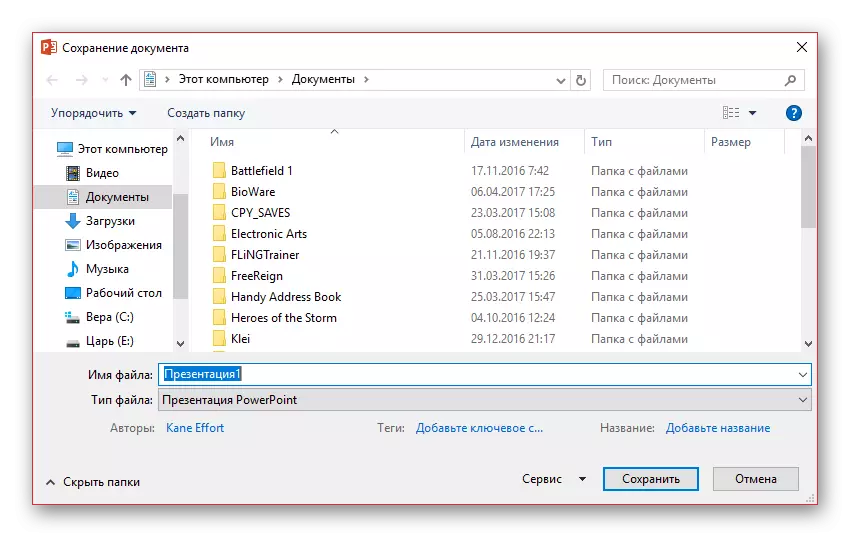
இந்த முறை எளிதானது, எனினும், பல்வேறு அர்த்தங்களின் பிரச்சினைகள் இருக்கலாம் - "நிரல்" என்று "எச்சரிக்கை முடக்கப்பட்டுள்ளது முன், நிரல் தானாகவே அணைக்கப்படும்." ஒரு முக்கியமான வேலை செய்யப்பட்டது என்றால், அது சோம்பேறியாக இருக்க மற்றும் பிற விருப்பங்களை முயற்சி செய்ய முடியாது.
முறை 2: விரைவு அணி
எந்த சூழ்நிலையிலும் உலகளாவிய தகவலின் இரட்சிப்பின் மிகவும் விரைவான பதிப்பு.
முதல், திட்டத்தின் மேல் இடது மூலையில் அமைந்துள்ள ஒரு நெகிழ் வட்டு வடிவத்தில் ஒரு சிறப்பு பொத்தானை உள்ளது. அழுத்தும் போது அது அழுத்தும் போது, பின்னர் நீங்கள் தொடர்ந்து வேலை செய்யலாம்.
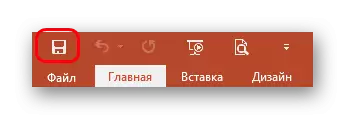
இரண்டாவதாக, "Ctrl" + "s" - தகவல் காப்பாற்ற ஹாட் விசைகளால் நிகழ்த்தப்படும் ஒரு விரைவான கட்டளை உள்ளது. விளைவு சரியாக உள்ளது. நீங்கள் ஏற்றுக்கொள்வால், இந்த முறை பொத்தானை அழுத்துவதை விட இது மிகவும் வசதியானது.
நிச்சயமாக, விளக்கக்காட்சியை பொருட்படுத்தாமல் இருந்தால், ஒரு சாளரம் திறக்கும், திட்டத்திற்கான கோப்பு கோப்பை உருவாக்குகிறது.
இந்த முறை எந்தவொரு சூழ்நிலையிலும் சிறந்தது - நிரல் விட்டு முன், குறைந்த பட்சம் செயல்பாடுகளை பரிசோதிப்பதற்கு முன்பு கூட வைத்திருக்கவும், முக்கிய வேலை செய்யாத விஷயத்தில் (ஒளி எப்போதுமே எதிர்பாராத விதமாக துல்லியமாக துண்டிக்கப்பட்டது) என்றாலும், திட்டவட்டமாக பராமரிக்கப்படுகிறது.
முறை 3: "கோப்பு" மெனுவில் வழியாக
தரவு சேமிக்க பாரம்பரிய கையேடு வழி.
- நீங்கள் வழங்கல் தொப்பியில் கோப்பு தாவலில் கிளிக் செய்ய வேண்டும்.
- இந்த கோப்புடன் பணிபுரியும் ஒரு சிறப்பு மெனு திறக்கும். நாங்கள் இரண்டு விருப்பங்களில் ஆர்வமாக உள்ளோம் - "சேமி" அல்லது "சேமி ...".
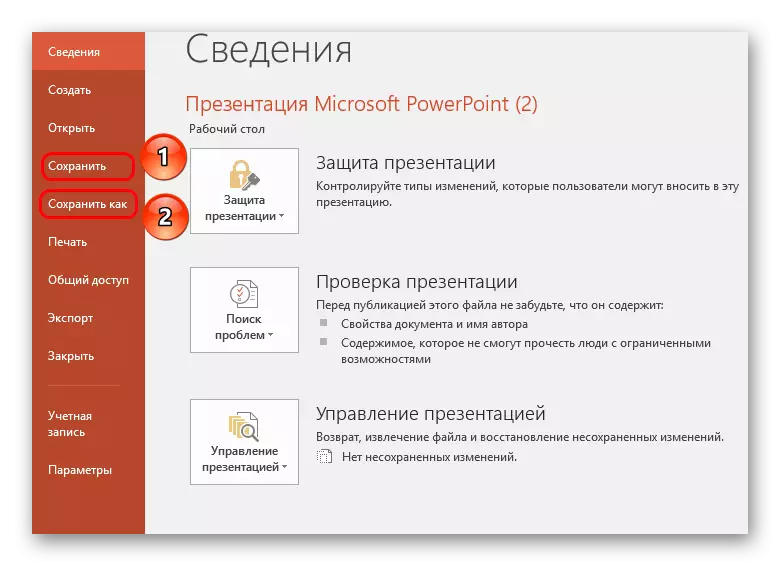
முதல் விருப்பம் தானாகவே சேமிக்கப்படும், "முறை 2"
இரண்டாவது நீங்கள் கோப்பு வடிவம், அதே போல் இறுதி அடைவு மற்றும் கோப்பு பெயர் தேர்ந்தெடுக்க முடியும் மெனு திறக்கும்.
கடைசி விருப்பம், காப்புப் பிரதிகளை உருவாக்குவதற்கு ஏற்றது, அதேபோல் மாற்று வடிவங்களில் சேமிக்க ஏற்றது. தீவிர திட்டங்கள் வேலை செய்யும் போது சில நேரங்களில் அது மிகவும் முக்கியமானது.
உதாரணமாக, Microsoft PowerPoint PowerPoint PowerPoint Programpoint PowerPoint நிரல் காணக்கூடிய கணினியில் வழங்கப்பட்டால், இது மிகவும் பொதுவான வடிவத்தில் இரட்சிக்கப்படுவதால், PDF போன்ற பெரும்பான்மையான பெரும்பாலான கணினி நிரல்களின் பெரும்பகுதிகளால் படிக்கப்படுகிறது.
- இதை செய்ய, "கோப்பு" மெனு பொத்தானை சொடுக்கி, பின்னர் "சேமிக்கவும்" என்பதைத் தேர்ந்தெடுக்கவும். "கண்ணோட்டம்" பொத்தானை தேர்ந்தெடுக்கவும்.
- விண்டோஸ் எக்ஸ்ப்ளோரர் நீங்கள் சேமித்த கோப்பிற்கான இறுதி கோப்புறையை குறிப்பிட வேண்டும், இதில் திரையில் தோன்றும். கூடுதலாக, உருப்படியை "கோப்பு வகை" திறப்பதன் மூலம், பட்டியலில் வடிவமைப்பிற்கான பட்டியலைக் காட்டுகிறது, இதில் நீங்கள் தேர்வு செய்யலாம், உதாரணமாக, PDF.
- விளக்கக்காட்சியை பாதுகாத்தல் முடிக்க.
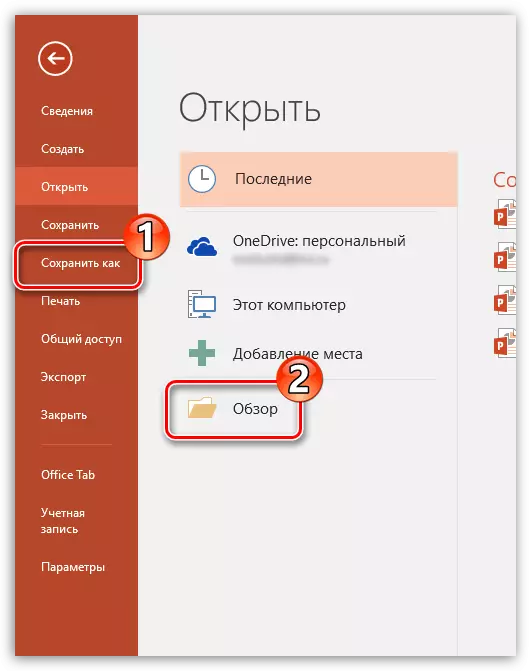
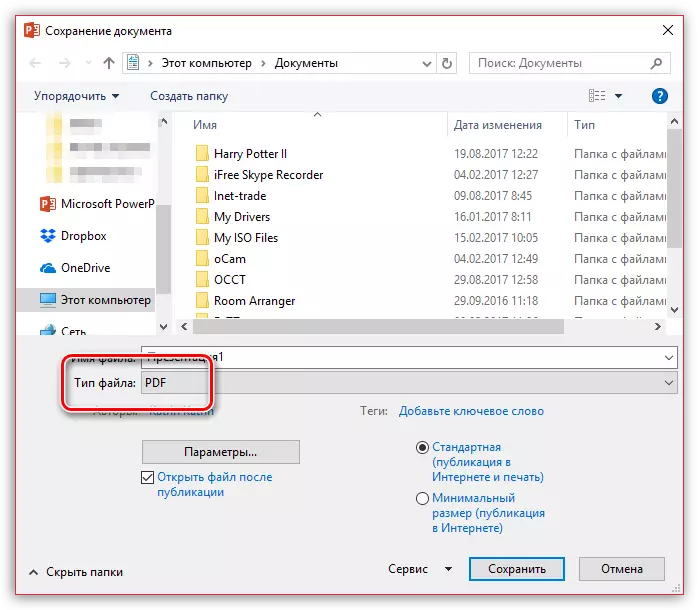
முறை 4: "மேகம்"
மைக்ரோசாப்ட் சேவைகளைப் பற்றி நன்கு அறியப்பட்ட மேகக்கணி சேமிப்பகத்தை உள்ளடக்கியது என்பதைக் கருத்தில் கொண்டு, மைக்ரோசாஃப்ட் ஆபிஸ் புதிய பதிப்புகளுடன் ஒருங்கிணைப்பு தோன்றியது என்று கருதுவது கடினம் அல்ல. இதனால், உங்கள் Microsoft கணக்கில் PowerPoint உள்ளீடு இயங்கும் மூலம், நீங்கள் எளிதாக மற்றும் விரைவில் உங்கள் கிளவுட் சுயவிவரத்தில் விளக்கக்காட்சிகளை சேமிக்க முடியும், இது எங்கிருந்தும் எந்த சாதனம் இருந்து கோப்பு அணுக அனுமதிக்கும்.
- தொடங்குவதற்கு, நீங்கள் Microsoft கணக்கில் PowerPoint உள்ளீடு இயக்க வேண்டும். இதை செய்ய, நிரலின் மேல் வலது மூலையில், "உள்நுழை" பொத்தானை சொடுக்கவும்.
- MCRISOFT கணக்கிலிருந்து மின்னஞ்சல் முகவரி (மொபைல் எண்) மற்றும் கடவுச்சொல்லை குறிப்பிடுவதன் மூலம் ஒரு அங்கீகாரத்தை பூர்த்தி செய்ய வேண்டிய திரையில் ஒரு சாளரம் தோன்றும்.
- உள்நுழைவு முடிந்ததும், OneDrive இல் ஆவணத்தை விரைவாக பாதுகாக்க முடியும்: "கோப்பு" பொத்தானை சொடுக்கவும், "சேமி" அல்லது "சேமி" பிரிவிற்கு சென்று "OnedRive: தனிப்பட்ட" என்பதைத் தேர்ந்தெடுக்கவும்.
- இதன் விளைவாக, விண்டோஸ் எக்ஸ்ப்ளோரர் கணினியில் தோன்றும் கணினியில் நீங்கள் சேமித்த கோப்பிற்கான இறுதி கோப்புறையை குறிப்பிட வேண்டும் - அதே நேரத்தில் நகல் பாதுகாப்பாக சேமிக்கப்படும் மற்றும் ONEDRIVE இல் இருக்கும்.
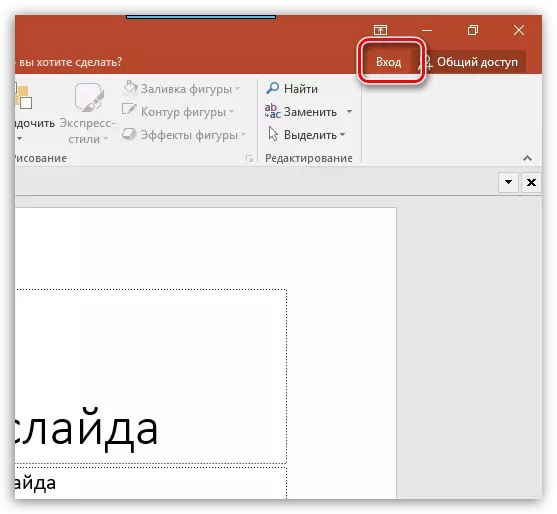
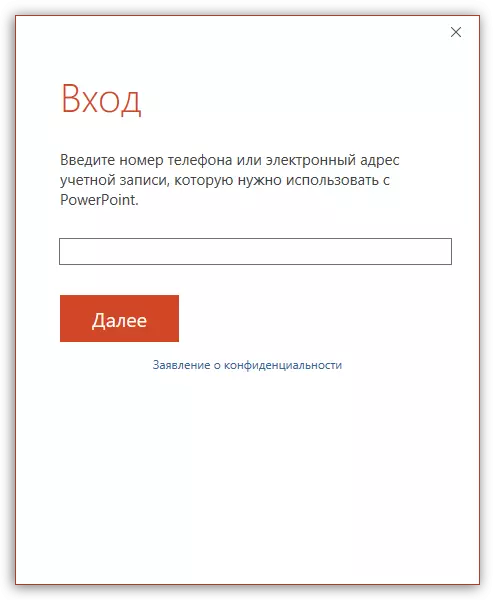
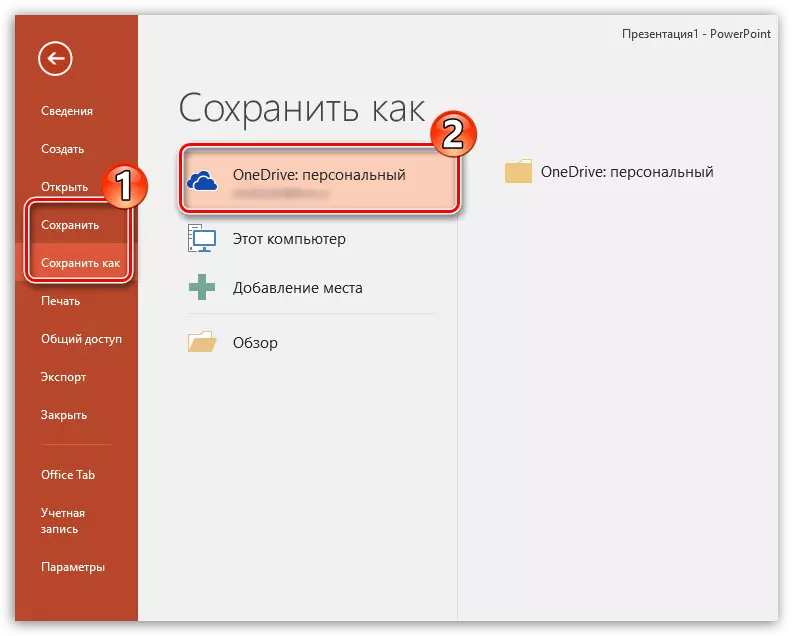
பாதுகாப்பு அமைப்புகள்
மேலும், தகவலை சேமிப்பதற்கான செயல்பாட்டின் அம்சங்களுக்கு பயனர் பல்வேறு அமைப்புகளை உருவாக்க முடியும்.
- நீங்கள் வழங்கல் தொப்பி "கோப்பு" தாவலுக்கு செல்ல வேண்டும்.
- இங்கே நீங்கள் "அளவுருக்கள்" செயல்பாடுகளை இடது பட்டியலில் விருப்பத்தை தேர்ந்தெடுக்க வேண்டும்.
- திறக்கும் சாளரத்தில், நாங்கள் "சேமிப்பு" இல் ஆர்வமாக உள்ளோம்.
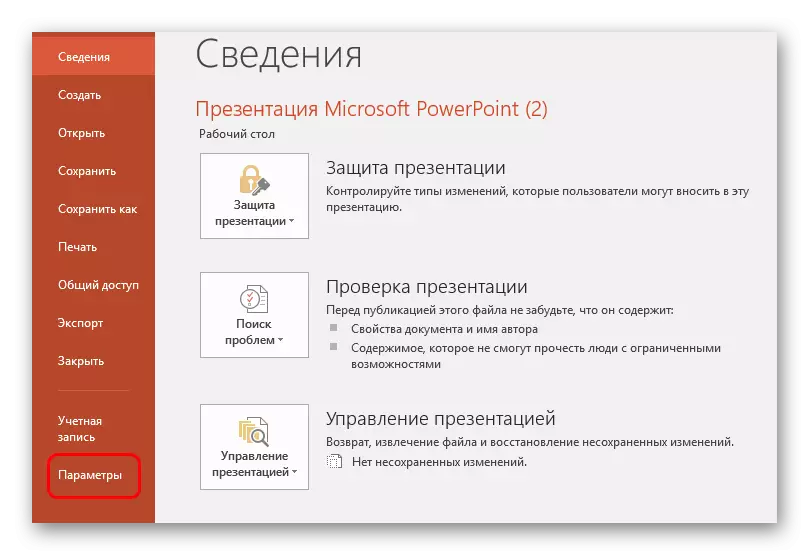
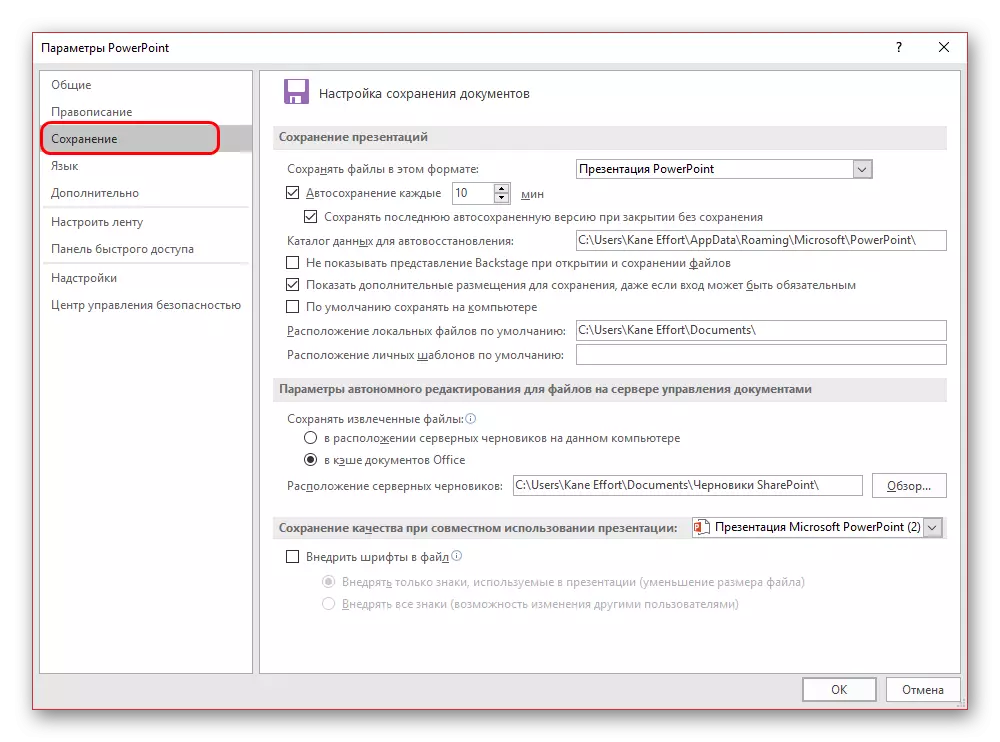
உதாரணமாக, தரவு சேமிக்க வழிமுறைகள், தரவு சேமிக்க பாதைகள், உருவாக்கப்பட்ட வார்ப்புருக்கள் இடம் மற்றும் பலவற்றை உள்ளடக்கிய அமைப்புகளின் பரவலான தேர்வுகளை பயனர் காணலாம்.
ஆட்டோ சேமிப்பு மற்றும் மீட்பு பதிப்புகள்
இங்கே, சேமி அளவுருக்கள் உள்ள, நீங்கள் முடிவுகளை கார் சேமிப்பு செயல்பாடு அமைப்புகளை பார்க்க முடியும். அத்தகைய ஒரு செயல்பாடு பற்றி, பெரும்பாலும் ஒவ்வொரு பயனர் தெரியும். இருப்பினும், சுருக்கமாக அதை மதிப்புள்ள நினைவூட்டுகிறது.
ஆட்டோ சேமிப்பகம் முறையாக வழங்கல் பொருள் கோப்பின் முடிக்கப்பட்ட பதிப்பின் தானியங்கு புதுப்பிப்பை உருவாக்குகிறது. மற்றும் எந்த மைக்ரோசாஃப்ட் ஆஃபீஸ் கோப்பு கொள்கை அடிப்படையில், பவர்பாயிண்ட் வேலை மட்டும் செயல்பாடு. அளவுருக்கள் உள்ள, நீங்கள் தூண்டுதல் அதிர்வெண் அமைக்க முடியும். முன்னிருப்பாக, இடைவெளி 10 நிமிடங்கள் ஆகும்.
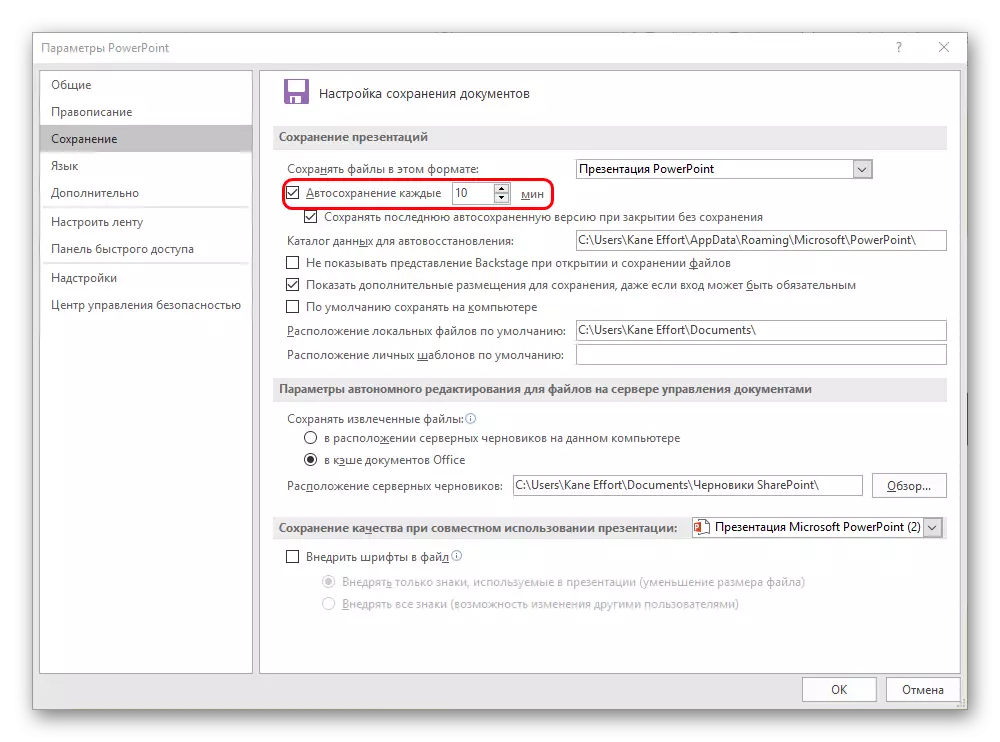
நல்ல சுரப்பியில் பணிபுரியும் போது, அது இல்லாமல் போகிறது, அது பாதுகாப்புக்கு இடையில் ஒரு சிறிய காலத்தை அமைக்க பரிந்துரைக்கப்படுகிறது, இதன்மூலம் முக்கியமாக எதையும் இழக்காதீர்கள். 1 நிமிடம், நிச்சயமாக, அது மதிப்பு இல்லை - அது நினைவகம் பதிவிறக்க மற்றும் உற்பத்தித்திறன் குறைக்க, மற்றும் புறப்படும் நிரல் பிழை இதுவரை இல்லை. ஒவ்வொரு 5 நிமிடங்களும் மிகவும் போதும்.
வழக்கில், ஒரு தோல்வி இருந்தால், ஒரு காரணம் அல்லது மற்றொரு காரணத்திற்காக, நிரல் கட்டளை மற்றும் முன் நகலின்றி இல்லாமல் நிரல் மூடப்பட்டது, பின்னர் விண்ணப்பம் பதிப்புகள் மீட்டெடுக்கும். ஒரு விதியாக, இரண்டு விருப்பங்கள் பெரும்பாலும் இங்கு வழங்கப்படுகின்றன.
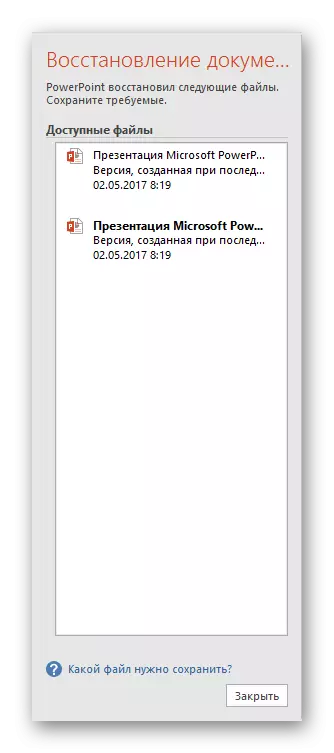
- வேலை கடைசி கார் சேமிப்பகத்திலிருந்து ஒரு விருப்பம்.
- இரண்டாவது கைமுறையாக காப்பீடு செய்யப்படுகிறது.
PowerPoint ஐ மூடுவதற்கு முன்பு உடனடியாக அடையக்கூடிய முடிவை தேர்ந்தெடுப்பதன் மூலம், இந்த சாளரத்தை மூடிவிடலாம். முன்னதாக கணினி மற்ற விருப்பங்களை அகற்ற முடியும் என்பதை கணினி கேட்கும், தற்போதைய ஒரு பகுதியை விட்டு. இங்கே நிலைமையை பார்க்க மதிப்பு.
பயனர் அது விரும்பிய முடிவை காப்பாற்ற முடியும் என்று உறுதியாக தெரியவில்லை என்றால், நம்பத்தகுந்த முறையில், அதை மறுக்க சிறந்த உள்ளது. இன்னும் அதிகமாக இழந்து விட பக்கத்திலேயே தொந்தரவு செய்யட்டும்.
கடந்தகால விருப்பங்களை அழிப்பதை கைவிடுவது சிறந்தது, எல்லாவற்றையும் திட்டத்தின் வேலையில் தோல்வியுற்றால், இது நாட்பட்டது. கைமுறையாக தொடர்ந்து முயற்சிக்கும் போது கணினி மீண்டும் தடுக்க முடியாது என்று துல்லியமான நம்பிக்கையின் குறைபாடு உட்பட்டது, அது அவசர அவசரமாக இல்லை. தரவுகளின் கையேடு "இரட்சிப்பை" நீங்கள் செய்ய முடியும் (ஒரு காப்பு உருவாக்க சிறந்தது), பின்னர் பழைய பதிப்புகளை நீக்கலாம்.
நெருக்கடி கடந்து சென்றால், எதுவும் காயப்படுத்தினால், நீங்கள் தேவையற்ற தரவுகளிலிருந்து நினைவகத்தை அழிக்க முடியும். அதற்குப் பிறகு, கைமுறையாக மறைந்துவிடும், பின்னர் வேலை தொடங்கும்.
நீங்கள் புரிந்து கொள்ள முடியும் என, கார் சேமிப்பு செயல்பாடு நிச்சயமாக பயனுள்ளதாக இருக்கும். விதிவிலக்குகள் எந்த அமைப்புகளின் "நோயாளிகளும்" அடிக்கடி தானியங்கி கோப்பு திருத்தி எழுதும் பல்வேறு தோல்விகளுக்கு வழிவகுக்கும். அத்தகைய சூழ்நிலையில், அனைத்து செயலிழப்புகளின் பழுதுபார்க்கும் வரை முக்கியமான தரவுகளுடன் வேலை செய்ய முடியாது, ஆனால் இந்த வழிவகைகளின் தேவை என்றால், அது தொடர்ந்து இருப்பது நல்லது.
